Cara Install Node.js di Windows: Panduan Lengkap
Pengenalan tentang Node.js
Node.js adalah platform runtime JavaScript yang sangat populer dan digunakan oleh para pengembang web. Dengan Node.js, pengembang dapat membangun aplikasi web yang cepat, efisien, dan dapat diandalkan dengan mudah. Node.js menggunakan bahasa pemrograman JavaScript untuk membuat aplikasi server-side yang berjalan dengan baik pada server. Ini menjadi alternatif populer untuk bahasa pemrograman server-side tradisional seperti PHP, Ruby, atau Python.
Node.js dirancang untuk memungkinkan pengembang web membangun aplikasi web yang dapat skalabilitas dengan lebih baik. Scalability adalah kemampuan sistem untuk menangani beban kerja yang lebih tinggi tanpa periode waktu yang lama dalam respon dari aplikasi. Node.js menyediakan arsitektur event-driven dan non-blocking I/O untuk meningkatkan kinerja dan skalabilitas aplikasi web. Yuk, kita bahas lebih detail tentang apa itu arsitektur event-driven dan non-blocking I/O.

Arsitektur Event-Driven
Event-driven adalah sebuah pemrograman yang didasarkan pada pemrosesan kejadian. Ketika sebuah kejadian terjadi, program akan merespon kejadian tersebut. Sistem event-driven sangat sesuai untuk membangun aplikasi web dengan-fitur bertingkat dan banyak fungsi dalam satu kali request. Dalam arsitektur event-driven, aliran kerja program tercermin dalam pola reaksi terhadap kejadian. Aliran kerja tersebut akan terus menerus hingga aplikasi menyelesaikan tugasnya.
Non-blocking I/O
Node.js didukung oleh model I/O non-blocking yang memperbolehkan I/O dan pemrosesan secara asinkron. Dalam model I/O blocking, proses aplikasi akan menunggu I/O untuk selesai sebelum menyelesaikan tugasnya. Namun, non-blocking I/O memungkinkan aplikasi untuk melakukan tugas lain pada saat proses I/O berlangsung. Hal ini memungkinkan aplikasi untuk menjalankan tugas yang lain secara efisien dan tanpa terganggu oleh tugas server. Non-blocking I/O suport sangat baik untuk mengurangi waktu respon dari aplikasi dan menambah kecepatan aplikasi.
Itulah sedikit penjelasan tentang node.js dan harusnya Anda telah memahami fungsi dari node.js. Tidak perlu khawatir tentang instalasi, karena sekarang kita akan membahas Cara Install Node.js di Windows
Langkah-langkah Installasi Node Js di Windows
Pada kesempatan kali ini, kita akan membahas langkah-langkah menginstal Node Js di Windows. Langkah ini dapat dilakukan oleh siapa saja yang ingin menggunakan Node Js untuk mengembangkan aplikasi. Berikut adalah panduan sederhana dan lengkap mengenai cara menginstal Node Js di Windows:
1. Download Installer Node Js
Langkah pertama untuk menginstal Node Js di Windows adalah dengan mengunduh installer Node Js terlebih dahulu dari situs resminya. Silakan buka halaman download Node Js di https://nodejs.org/en/download/ dan pilih versi Node Js yang sesuai dengan sistem operasi Windows yang Anda gunakan.
Setelah Anda berhasil mengunduh installer Node Js, silakan buka file tersebut. Anda akan melihat jendela setup Node Js yang muncul di layar Anda.
2. Install Node Js
Setelah mengunduh installer Node Js, langkah selanjutnya adalah melakukan proses instalasi Node Js di Windows. Berikut adalah langkah-langkahnya:
Langkah 1: Pilih opsi ‘Run’ untuk menjalankan installer Node Js atau pilih opsi ‘Save’ untuk menyimpan installer di tempat tertentu pada desktop Anda. Selanjutnya, buka file tersebut.

Langkah 2: Setelah berhasil membuka installer Node Js, Anda akan menemukan beberapa pilihan yang dapat Anda pilih. Pilih opsi ‘Next’ untuk melanjutkan proses instalasi Node Js.

Langkah 3: Setelah itu, baca dan terima persyaratan lisensi Node Js. Lalu, klik ‘Next’ untuk melanjutkan.

Langkah 4: Pada halaman berikutnya, Anda dapat memilih direktori untuk menginstal Node Js pada Windows. Setelah memilih direktori instalasi yang sesuai, klik opsi ‘Next’.

Langkah 5: Setelah itu, Anda dapat memilih komponen mana yang ingin diinstal. Dalam hal ini, Anda dapat memilih opsi ‘Add to PATH’, ini akan menambahkan Node Js ke PATH environment variable sehingga Anda dapat mengakses Node Js dari cmd prompt dan menginstal package melalui npm. Setelah memilih opsi yang diinginkan, klik ‘Next’ untuk melanjutkan.

Langkah 6: Langkah berikutnya adalah menginstal Node Js pada sistem Anda. Lalu, klik ‘Install’ untuk memulai proses instalasi.

Langkah 7: Tunggu sampai proses instalasi selesai. Proses instalasi akan memakan waktu beberapa menit.

Langkah 8: Setelah proses instalasi selesai, klik ‘Finish’ untuk menyelesaikan proses instalasi Node Js di Windows.

Kesimpulan
Sekarang, Anda telah berhasil menginstal Node Js di Windows dengan mudah dan efektif. Anda dapat mulai menggunakan Node Js untuk mengembangkan aplikasi pribadi atau profesional yang ingin Anda buat. Semoga panduan yang telah dibagikan diatas bermanfaat dan memudahkan Anda untuk menginstal Node Js di Windows.
Unduh Node Js
Node Js adalah sebuah platform open source yang digunakan untuk mengembangkan aplikasi web. Cara menginstalnya pada Windows, kita bisa mengunduh terlebih dahulu file instalasinya pada website resmi Node Js dengan sebuah browser.
Jika kamu belum memiliki browser, bisa mengunduh dan menginstal salah satu browser seperti Google Chrome atau Mozilla Firefox. Setelah itu, kamu dapat mengikuti langkah-langkah berikut:
- Buka browser yang sudah diunduh dan ketik alamat https://nodejs.org/en/download/ pada address bar.
- Akan muncul halaman download Node Js, pilih versi yang sesuai dengan Sistem Operasi (OS) yang kamu gunakan. Sebagai contoh, jika kamu menggunakan Windows, pilih versi yang memiliki tulisan Windows Installer pada bagian Filename seperti gambar berikut:
Setelah memilih versi yang sesuai dengan OS yang kamu gunakan, klik pada link yang memiliki tulisan LTS seperti pada gambar di atas. LTS adalah kepanjangan dari Long Term Support, yaitu versi stabil Node Js yang akan didukung oleh Node Js Foundation selama 30 bulan. Namun jika kamu ingin mencoba versi terbaru, kamu bisa memilih menu tab “Current”.
Setelah berhasil mengunduh file instalasi Node Js, langkah selanjutnya adalah memulai proses instalasi dengan cara menjalankan file instalasi tersebut. Ikuti langkah-langkah instalasi yang tersedia pada layar dan tunggu sampai proses instalasi selesai. Secara default, Node Js akan terinstal pada direktori C:\Program Files\nodejs\ pada Windows.
Setelah proses instalasi selesai, kamu dapat memeriksa versi Node Js pada command prompt atau PowerShell dengan mengetikkan perintah berikut:
node -v
Apabila versi yang muncul adalah versi Node Js yang sudah kamu unduh tadi, berarti Node Js berhasil terinstal dan siap digunakan. Kamu dapat mengecek instalasi Node Js yang telah terpasang dengan menjalankan kode JavaScript sederhana seperti berikut:
console.log("Node Js terinstal dan berfungsi dengan baik!");
Dengan berhasil mengunduh dan menginstal Node Js, kamu siap memulai pengembangan aplikasi web dengan menggunakan platform Node Js.
Proses Instalasi Node Js
Banyak sekali keuntungan yang bisa kita dapatkan dengan menggunakan Node Js. Selain dapat diintegrasikan dengan berbagai platform, Node Js juga mudah untuk diinstal. Salah satu kelebihannya adalah bisa diinstal di berbagai sistem operasi, termasuk Windows. Saat ini, Node Js menjadi pilihan utama bagi para developer yang ingin membangun aplikasi web cepat dan efisien. Untuk itu, kita perlu tahu bagaimana cara instalasi Node Js di Windows.
Untuk memudahkan proses instalasi Node Js, sebelumnya pastikan bahwa komputer kamu terhubung ke internet sehingga bisa melakukan unduhan file instalasi Node Js. Setelah proses unduhan selesai, kamu bisa mengikuti panduan instalasi Node Js di bawah ini:
1. Download Node Js
Unduh file instalasi Node Js terbaru dari situs resmi Node Js. Pastikan kamu memilih versi yang sesuai dengan sistem operasi Windows yang kamu gunakan (32-bit atau 64-bit).
Setelah selesai, kamu akan mendapatkan file instalasi Node Js dengan format .msi.
2. Jalankan Prosedur Instalasi Node Js
Sekarang, kamu bisa menjalankan proses instalasi Node Js. Caranya, klik kanan pada file instalasi Node Js yang sudah kamu unduh, lalu pilih “Run as administrator”. Hal ini dilakukan supaya akses yang diberikan pada saat instalasi penuh dan tidak terbatas.
Jika kamu menggunakan Windows 8 atau yang lebih baru, akan muncul pesan konfirmasi dari User Account Control (UAC). Kamu harus menekan tombol “Yes” untuk memberikan izin untuk menjalankan prosedur instalasi.
Selanjutnya kamu akan memasuki proses instalasi Node Js.
3. Ikuti Panduan Instalasi
Pada halaman instalasi Node Js, pilih opsi “Agree” agar kamu bisa melanjutkan proses instalasi.

Selanjutnya, kamu dapat memilih komponen yang ingin kamu instal. Dalam kebanyakan kasus, kamu dapat meninggalkan pengaturan ini default.

Setelah itu, pilih direktori instalasi untuk Node Js. Secara default, Node Js akan diinstal di folder “C:\Program Files\nodejs”. Kamu bisa mengganti direktori instalasi jika ingin mengubah lokasi file instalasi.
Setelah selesai, kamu akan masuk ke proses instalasi. Selama proses ini, Node Js akan menginstal semua file yang diperlukan dengan mengikuti langkah tertentu.
4. Konfigurasi Path Environment
Nah, setelah Node Js terinstal di komputer kamu, jangan lupa untuk menambahkan Node Js ke Path Environment di sistem. Mengapa perlu menambahkan Node Js ke Path Environment? Karena dengan cara ini kamu bisa mengakses Node Js melalui perintah Command Prompt kapan saja dan di mana saja.
Cara menambahkan Node Js ke Path Environment adalah sebagai berikut:
- Buka Control Panel > System > Advanced system settings.
- Klik pada opsi “Environment Variables”.
- Pada bagian “System Variables”, cari variabel “Path”, lalu klik “Edit”.
- Tambahkan tanda titik koma “;” di akhir direktori, lalu tambahkan direktori folder Node Js. Secara default, direktori Node Js berada di “C:\Program Files\nodejs”.
- Simpan pengaturan dengan menekan tombol “OK” sebanyak tiga kali.



Congratulations! Kini kamu sudah selesai menginstal Node Js di Windows dan menambahkannya ke dalam Path Environment di sistem. Sekarang kamu bisa memanfaatkan manfaat dari Node Js dan memulai mengembangkan aplikasi web dengan cepat dan efisien!
Verifikasi Instalasi Node Js
Jika Anda sudah selesai menginstal Node JS di komputer Windows Anda, pastikan untuk melakukan verifikasi untuk memastikan bahwa instalasi berjalan dengan baik. Anda dapat melakukan verifikasi ini dengan mudah menggunakan Command Prompt (CMD). Berikut adalah instruksi untuk memverifikasi instalasi Node JS.
-
Buka Command Prompt dengan cara mengetikkan “cmd” pada menu Start atau dengan menekan tombol “Windows” + “R” dan ketik “cmd”.
-
Ketikkan perintah
node -vpada jendela Command Prompt, kemudian tekan “Enter”. -
Jika instalasi Node JS Anda berhasil, maka Anda akan melihat versi Node JS yang terpasang. Contohnya, jika Anda berhasil menginstal Node JS versi 14.16.0, maka pada jendela Command Prompt akan muncul tulisan “v14.16.0”.
Hal yang perlu diperhatikan saat memverifikasi instalasi Node JS adalah pastikan bahwa Node JS terinstal secara benar dan bisa diakses melalui Command Prompt. Jika versi Node JS muncul saat Anda menjalankan perintah “node -v”, itu berarti instalasi Node JS sudah berhasil dan siap untuk digunakan.

Secara umum, proses instalasi Node JS di Windows tergolong mudah dan cepat. Namun, pada beberapa kasus, mungkin Anda akan menghadapi masalah saat menginstal atau menggunakan Node JS. Jika Anda mengalami kesulitan saat menggunakan Node JS, Anda bisa mencari bantuan di forum diskusi atau situs-situs yang menyediakan panduan lengkap mengenai Node JS.
Kenapa Perlu Menginstal Node Js di Windows?
Node Js merupakan sebuah platform yang dapat digunakan untuk membuat aplikasi berbasis web. Dengan menginstal Node Js di Windows, kita dapat mengembangkan aplikasi berbasis web dengan mudah dan cepat. Selain itu, Node Js juga mendukung pengembangan aplikasi berbasis server-side javascript, sehingga kehandalan dan kecepatan aplikasi dapat dijamin.
Jika Anda ingin memulai belajar tentang Node Js atau ingin mengembangkan aplikasi web secara profesional, menginstal Node Js di Windows sangat disarankan. Berikut panduan untuk menginstal Node Js di Windows.
Langkah 1: Unduh Installer
Langkah pertama untuk menginstal Node Js di Windows adalah dengan mengunjungi situs resmi Node Js di https://nodejs.org/en/download/ dan memilih opsi “Windows Installer”.
Setelah berhasil mendownload installer Node Js, Anda bisa membuka file installer dengan melakukan klik ganda pada file DOWNLOAD yang telah diunduh.
Langkah 2: Install Node Js
Setelah membuka file installer Node Js, akan muncul halaman welcome yang menampilkan agreement terkait penggunaan Node Js. Setelah membaca perjanjian tersebut, Anda harus menyetujuinya agar dapat melanjutkan proses instalasi Node Js.
Setelah menyetujui perjanjian, Anda akan diarahkan ke halaman untuk memilih opsi terkait lokasi pada sistem instalasi. Anda dapat menentukan tempat instalasi ke dalam folder default atau Anda bisa membuat folder baru.
Selanjutnya, Anda akan dialihkan ke halaman Ready To Install. Jika sesuai, klik “Install” untuk memulai instalasi Node Js di Windows. Proses instalasi Node Js membutuhkan beberapa menit. Tunggu hingga proses instalasi selesai.
Setelah instalasi selesai, Node Js sudah siap digunakan pada komputer Anda.
Langkah 3: Verifikasi Instalasi Node Js
Untuk memastikan bahwa Node Js telah terinstal dengan sempurna pada sistem operasi Windows Anda, coba buka command prompt dan ketik perintah “node -v”. Jika berhasil, akan terlihat versi Node Js seperti pada gambar di bawah.
Jika Node Js telah terinstal dengan benar, Anda sudah siap untuk memulai membuat aplikasi berbasis web menggunakan bahasa Javascript. Selamat mencoba!
Kesimpulan
Menginstal Node Js di Windows membutuhkan beberapa langkah sederhana yang dapat diselesaikan dengan mudah. Langkah paling penting adalah mengunduh installer Node Js dari situs resmi, mengikuti instruksi instalasi, dan memverifikasi instalasi dengan mengakses command prompt. Dengan berhasil menginstal Node Js, kita dapat mengembangkan aplikasi berbasis web dengan bahasa javascript dan mendukung pengembangan aplikasi server-side.